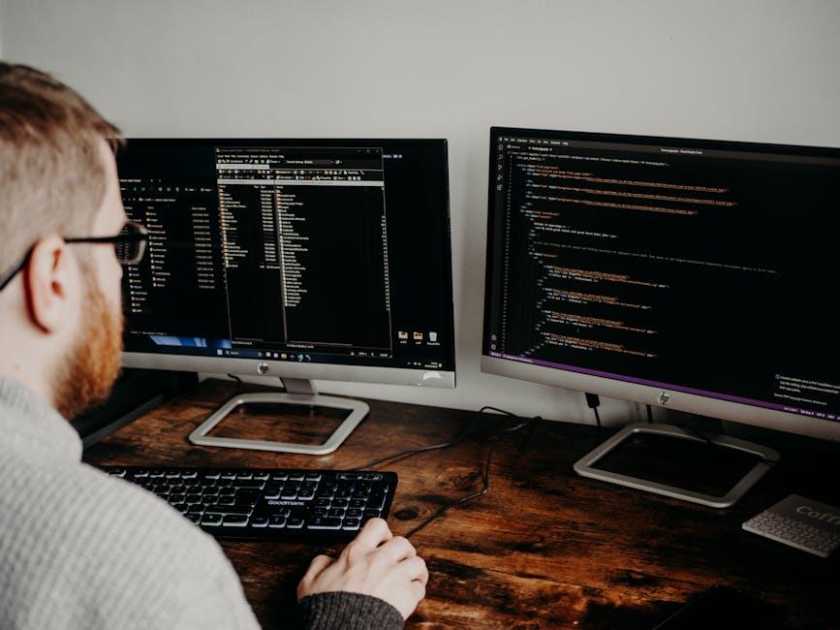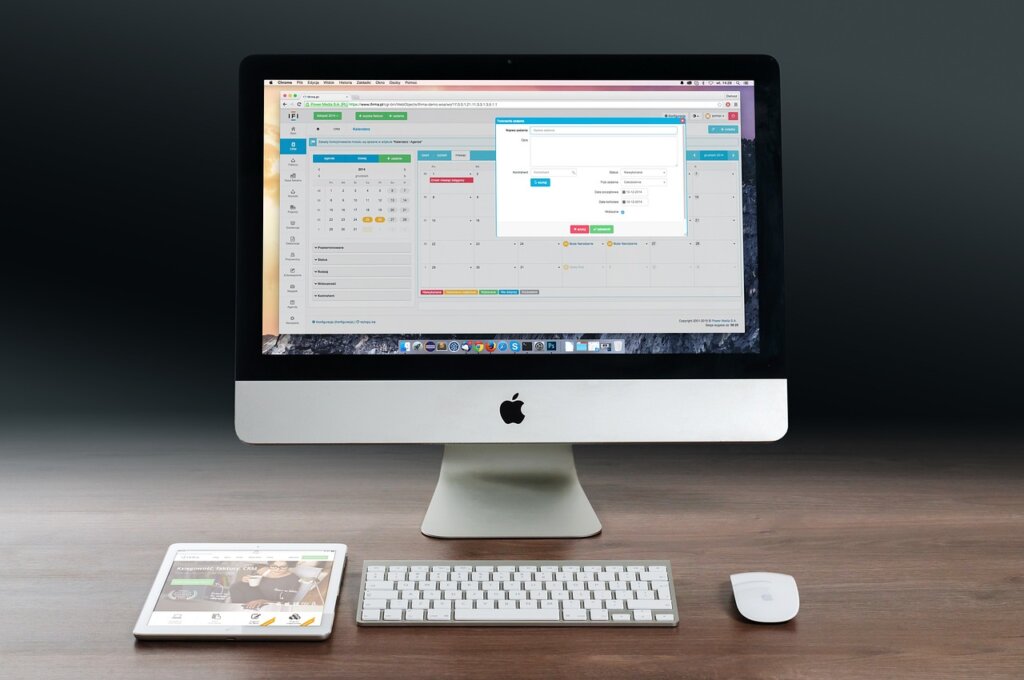在這個數位時代,擁有一個個人或商業網站已成為展現自我和擴展商機的重要方式。許多人在考慮如何以最少的成本和最大化的控制權來建立自己心儀的網站,而這時便不禁想到了 Synology NAS——一個多功能而高效的資料儲存解決方案。Synology NAS 不僅可以作為家庭與企業的資料中心,還可以輕鬆轉化為一個可靠的網站伺服器。無論是個人部落格、小型企業網站,還是各式線上服務,透過 Synology NAS 架設網站都能讓您在管理與靈活度上如虎添翼。本篇文章將帶您深入探索如何利用 Synology NAS 建立您夢寐以求的網站,從設備設置到網站上線,每一步都詳實指導,讓您在數位世界中馳騁自如。
選擇適合您的 Synology NAS 型號
在以架設網站時,您需考慮數個關鍵因素。首先,根據您網站的需求和流量,選擇具備適當 CPU 和 RAM 規格的設備尤為重要。例如,一個小型個人網站可能只需要雙核 CPU 和 2GB 的 RAM,而一個更大的電子商務網站則可能需要四核或以上的處理器與8GB以上的 RAM 來滿足多用戶同時訪問的需求。考慮以下要點:
- 儲存空間:根據網站內容的大小,選擇可以擴充的硬碟槽位。
- 數據傳輸速度:選購至少擁有 Gigabit 乙太網埠的型號,確保穩定的網頁讀取速度。
- 備份與保護:選擇具備 RAID 支援的 NAS 型號來保障資料安全。
表列下方是一些可能的 Synology NAS 型號選擇,方便您根據特定需求進行比較:
| 型號 | CPU | RAM | 擴充性 |
|---|---|---|---|
| DS220+ | 雙核 2.0GHz | 2GB | 可擴充至32TB |
| DS420+ | 四核 2.0GHz | 2GB | 可擴充至64TB |
| DS920+ | 四核 2.0GHz | 4GB | 可擴充至128TB |
配置網頁伺服器的基本設置
在安裝好 Synology NAS 之後,你需要進行一些基本的設定來確保你的網頁伺服器運行順利。首先,進入 Synology 的控制面板,找到 Web Server 選項,啟動該功能。接著,你可以通過安裝 Apache HTTP Server 或 Nginx 來選擇合適的伺服器軟體。這過程中還可以設定 PHP 和資料庫,例如使用 MariaDB 作為後端資料庫。這樣,你就可以為動態內容提供必要的支持。請確保你的所有軟體都是最新版本,以保障安全性與效能。
為了優化網頁伺服器的效能,建議進行以下幾項設置:
- 調整 虛擬主機 (Virtual Host) 設定來支持多個網站。
- 激活 SSL/TLS 加密以提升網站的安全性。
- 設置 防火牆與 IP 封鎖 以防止惡意訪問。
- 定期進行備份以確保資料的安全。
| 功能 | 描述 |
|---|---|
| SSL 設置 | 使用 Let’s Encrypt 獲得免費的證書 |
| 虛擬主機管理 | 在同一 IP 上運行多個網站 |
強化安全性以保護您的網站
在使用 Synology NAS 架設網站時,提升安全性是不可或缺的一環。首先,您可以啟動 HTTPS 以加密網站的傳輸數據,確保用戶資料的安全性。到 Synology DSM 的「控制台」裡,選擇「安全性」,然後點擊「憑證」選項來設定 SSL 憑證。另加一有效的 SSL 憑證不僅可提升信任度,還能增進 SEO 表現。此外,定期更新你的 DSM 以及所有應用程序,是防止漏洞被利用的基本策略。
除了基本的安全設置,您還可以採取其他額外措施來加強網站防護:
- 使用雙重驗證為管理者帳戶提供額外的安全層。
- 配置防火牆規則來限制不必要的訪問需求。
- 啟用網頁應用防火牆(WAF)以防範常見網絡攻擊。
| 安全性措施 | 描述 |
|---|---|
| SSL 憑證 | 加密數據傳輸,提升信任度 |
| 雙重驗證 | 提供額外的登入安全 |
| 防火牆規則 | 限制資源的外部存取 |
優化效能以提升訪客瀏覽體驗
在使用 Synology NAS 搭建網站時,提升訪客的瀏覽體驗是確保網站成功的關鍵。首先,我們可以借助 NAS 的資源管理功能來進行性能優化。確保硬碟空間充足,並利用 SSD 緩存加速 來提升讀寫速度。針對比較大的網站檔案,可以考慮使用 CDN 來減少網路延遲,縮短網頁的加載時間。此外,文件資料庫如 MySQL 的優化同樣不可忽視。定期清理不必要的數據和索引可以降低資料庫響應時間。
其次,要注意頁面加載時涉及的各種資源。使用壓縮工具來精簡 CSS 及 JS 檔案,不僅可以減輕伺服器負擔,還能加快訪客瀏覽速度。另一個關鍵是採用 圖片優化技術,如 WebP 格式,以保證在不犧牲質量的前提下降低圖片載入時間。對於更進階的配置,可以考慮啟用 HTTP/2 支持來實現多重資源同步下載。
| 優化方法 | 效能提升 |
|---|---|
| 啟用 SSD 緩存 | 大幅提升 I/O 效能 |
| 使用 CDN | 降低網站延遲 |
| 採用 WebP 圖片格式 | 加快圖片載入速度 |
| 壓縮靜態資源 | 減少資源加載時間 |
常見問答
標題: 使用 Synology NAS 架設網站的常見問題解答
問題 1: 為什麼選擇 Synology NAS 來架設網站?
答:Synology NAS 提供了一個可靠且易於管理的平台,用於網站託管。它具有直觀的操作介面和豐富的應用程序包,能夠讓用戶輕鬆地設置和管理網站。此外,Synology NAS 的高效能和穩定性確保網站能夠持續運行,對於中小型企業和個人用戶來說都是理想的選擇。
問題 2: 架設網站前需要準備什麼?
答:在開始之前,您需要有一個可以存取網際網路的 Synology NAS、有效的域名和基礎的網頁設計資料。此外,確保您的 Synology NAS 已經升級到最新的操作系統版本,並在控制面板中啟用 Web Station 套件。
問題 3: 如何設置 Web Station?
答:要設置 Web Station,首先進入 Synology NAS 的 Package Center,然後搜索並安裝 Web Station。安裝完成後,進入控制面板,找到 Web Station,您可以在這裡設置虛擬主機、允許的 PHP 版本和其他網站相關的配置。
問題 4: 如何將網站檔案上傳到 NAS?
答:您可以利用 File Station 將網站檔案上傳至 Synology NAS。首先,在 File Station 中創建一個新的資料夾來儲存您的網站檔案,然後通過拖放功能或使用 FTP 將您的網站內容上傳到該資料夾。
問題 5: 如何配置網域名稱以指向 NAS 上的網站?
答:首先,確保您的 NAS 有固定的公共 IP 地址或使用動態域名服務(DDNS)。然後,在您的域名註冊商提供的控制台中,將域名的 A記錄指向 NAS 的 IP 地址或 DDNS。這樣,當用戶輸入您的域名時,便會導向到您在 NAS 上架設的網站。
問題 6: 如何確保網站的安全性?
答:為了確保網站的安全性,您可以使用以下方法:啟用 HTTPS,以加密傳輸數據;定期更新 NAS 和網頁應用程序包;設置防火牆規則來限制網路存取;並使用二步驗證以增加管理介面的安全性。
問題 7: 若需進一步提升網站效能,該怎麼辦?
答:可以透過升級 NAS 硬體(例如增加記憶體)、優化網站代碼與圖片、使用快取技術,以及監控效能表現來進一步提升網站效能。此外,評估網站流量來選擇合適的網路頻寬也是重要的一環。
結語:希望這份常見問題解答能幫助您順利架設和管理 Synology NAS 上的網站。如果您在使用過程中遇到任何挑戰,別忘了查看 Synology 官方支援文件或尋求技術支持。
總結
結語
運用 Synology NAS 架設網站是一個將科技魅力與實用性結合的過程。通過本文的介紹,相信您已經掌握了基本的設置技巧與操作流程。無論是對於個人博客的搭建,還是中小型企業網站的啟用,Synology NAS 都展示出了其卓越的功能與靈活性。正如一座數字化的橋梁,它連接著創意與技術的兩端。在不斷探尋科技進步的道路上,願每一次的網頁刷新,都能為您帶來嶄新的靈感與成功。